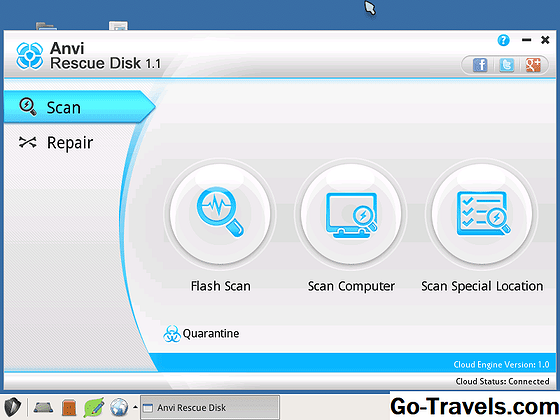Hi ha més coses per crear una biblioteca d'iTunes que simplement recopilar moltes cançons. Si voleu tenir algun control sobre quines cançons escolta i quan, haureu de crear i gestionar llistes de reproducció. Una llista de reproducció és un grup de cançons que heu creat a partir d'algun tipus de tema. El tema podria ser un artista o grup preferit, els vostres antics favorits o les cançons que us motiven a treballar una mica més a la cinta o escoltar-les mentre segueixen la gespa o estrenyen la neu.
Restaura la teva biblioteca d'iTunes Music Copiant la música des del teu iPod
Podeu crear una llista de reproducció senzilla amb la funció de llista de reproducció intel·ligent d'iTunes o podeu crear una llista de reproducció molt complexa que fins i tot es pugui canviar dinàmicament al llarg del temps.
Si ets com la majoria de la gent, compilaràs ràpidament una llarga llista de llistes de reproducció, amb moltes cançons en comú. És fàcil perdre de vista quines cançons heu posat a les llistes de reproducció. Afortunadament, iTunes té un mètode per esbrinar quines llistes de reproducció s'utilitza en una cançó.
Esbrineu quines llistes de reproducció inclouen una cançó específica
iTunes 11
- Llançament iTunes, ubicat a la Aplicacions carpeta.
- Assegureu-vos que estigueu veient la vostra biblioteca de música seleccionant-la Biblioteca botó situat al iTunes barra d'eines. Nota: el botó Biblioteca està a l'extrem dret; canvia de la Biblioteca a iTunes Store, depenent de si visualitzeu la botiga o la vostra biblioteca de música. Si no veieu el botó Biblioteca, però veieu la botiga iTunes, ja veieu la vostra biblioteca de música.
- Selecciona Cançons des del iTunes barra d'eines. També podeu optar per veure la vostra biblioteca de música per àlbum, artista o gènere. Per a aquest exemple, seleccioneu Cançons.
- Feu clic amb el botó dret del ratolí al títol de la cançó i seleccioneu-laMostra a la llista de reproducció des del menú emergent.
- Apareixerà un submenú que mostrarà totes les llistes de reproducció de la cançó.
- Les llistes de reproducció es mostren amb una icona que mostra com es va crear la llista de reproducció. Una icona de roda dentada indica una llista de reproducció intel·ligent, mentre que un personal i una nota indiquen una llista de reproducció que es va crear manualment.
- Si ho voleu, podeu seleccionar una llista de reproducció del submenú, que farà que es mostri tota la llista de reproducció seleccionada.
iTunes 12
- Llançament iTunes, ubicat al vostre Aplicacions carpeta.
- Assegureu-vos que iTunes mostri contingut de la biblioteca de música seleccionant La meva música des del iTunes barra d'eines. Segons la revisió de l'iTunes que utilitzeu, la meva música es pot reemplaçar amb un botó etiquetat Biblioteca. La meva música o biblioteca es localitza cap a la banda esquerra de la barra d'eines.
- Podeu ordenar la vostra biblioteca de música segons diversos criteris, incloent Songs, Artist i Album. Podeu utilitzar qualsevol dels mètodes de classificació, però per a aquest exemple, anem a utilitzar Cançons. Selecciona Cançons des del botó de selecció a l'extrem esquerre de la iTunes barra d'eines o des de la barra lateral d'iTunes. Nota: El botó de selecció mostra el mètode de selecció actual, de manera que si ho diu Cançons, no cal fer res.
- Feu clic amb el botó dret del ratolí al títol de la cançó i seleccioneu-laMostra a la llista de reproducció des del menú emergent
- Una llista de llistes de reproducció que contingui la cançó seleccionada apareixerà en un submenú.
- Les llistes de reproducció que contenen la cançó seleccionada s'agrupen segons el tipus. Les llistes de reproducció intel·ligents es representen amb una icona de pinyó; Les llistes de reproducció que heu creat manualment utilitzen un equip de música i una icona de notes.
- Podeu saltar a una de les llistes de reproducció mostrades seleccionant-la des del submenú.